Vart går mitt diskutrymme?? Varför är min hårddisk full? Vad tar plats på min hårddisk i Windows 10/8/7? Om du har dessa frågor är här en lista över gratis Disk Space Analyzer programvara för att ta reda på, kontrollera och analysera diskutrymmet på din Windows-dator.
Medan det inbyggda verktyget Disk Footprint Tool i Windows 10/8.1 låter dig utföra flera uppgifter som rör diskutrymme, om du letar efter verktyg från tredje part med ett användargränssnitt, kolla in dessa.
Disk Space Analyzer-programvara för Windows 10
Här är en lista över gratis Disk Space Analyzer-programvara för att analysera och kontrollera diskutrymme på din Windows-dator. Ta reda på var ditt diskutrymme ska!
- SpaceSniffer
- Saleen File Pro
- Disk Savvy
- WinDirStat
- Bättre kataloganalysator
- MeinPlatz
- Disk Space Fan
- JDiskReport
- TreeSize
- Filelight.
Låt oss ta en titt på dem i detalj.
1] SpaceSniffer
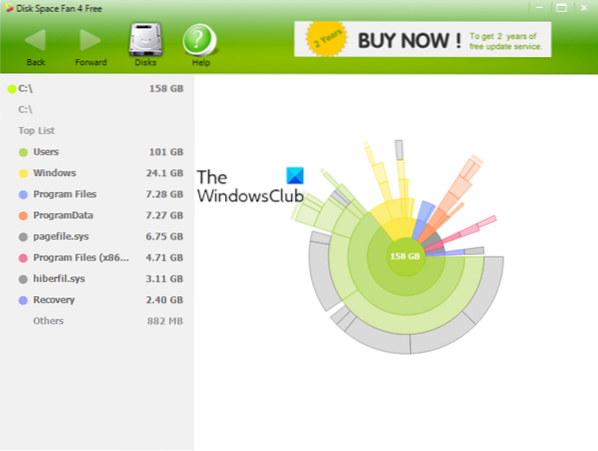
SpaceSniffer är en gratis programvara för att kontrollera var ditt diskutrymme går förlorat. Huvudöversikten kan se rörig ut vid första anblicken men är enkel att förstå. Det visar en Treemap-visning av hur dina filer och mappar använder diskutrymme. Trekartan hjälper dig att förstå var dina stora filer och mappar finns på din dator. Den är bärbar, ingen installation krävs, bara placera den körbara någonstans så är du redo.
Läsa: Vad är DiskUsage.exe-verktyg i Windows 10?
2] Saleen File Pro
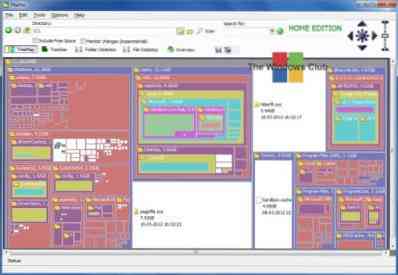
Saleen File Pro är ett gratis verktyg utformat för professionell diskmanipulation. Verktyget analyserar din PC-skiva från många perspektiv som mappstatistik, filstatistik, trädstorlek, trädkarta och mer. Verktyget finns som en gratisversion som kallas Home Version samt som en premiumversion. När programmet väl har installerats genomsöks programvaran för Saleen File Pro C: -enheten och genererar rapporten på några minuter. Rapporten visas med en enkel översikt för att förklara för dig om filer och mappar som förbrukar den största delen av din disk.
3] Disk Savvy

Disk Savvy analyserar dina PC-hårddiskar och kataloger och låter dig förstå vilka filer och mappar som tar mer plats på enheten. Dessutom kan du också ta bort filerna, flytta dem eller skapa grupper och kataloger. Det finns en gratis version samt en betald version av Disk Savvy-programvaran. Den fria versionen av Disk Savvy tillåter dig dock inte att analysera mer än 100000 filer samtidigt.
4] WinDirStat

Denna fria programvara publiceras under GNU. Programvaran levereras med ett mycket enkelt gränssnitt. Du behöver bara ladda ner den, spara filen och köra installationen. Efter installationen startar programmet automatiskt och börjar skanna de valda katalogerna på din dator. Du kan dock välja eller avmarkera katalogerna manuellt. När skanningen är klar kan du ta bort filerna genom att trycka på fliken 'Rensning' i menyfältet.
5] Bättre kataloganalysator
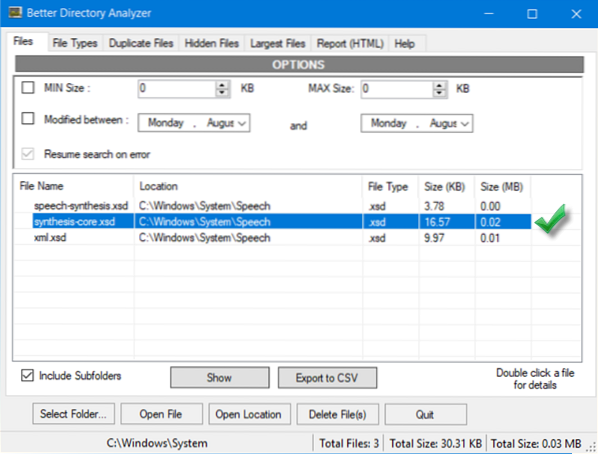
Better Directory Analyzer är ett gratis verktyg som hjälper dig att hitta dubblettfiler som lagras på din hårddisk, kontrollera vilka filer eller mappar som tar mer plats etc. Med det här kostnadsfria verktyget kan du skanna dina hårddiskar och granska filer och mappar. Du kan använda det avancerade filtret för avancerad sökning med det här verktyget, till exempel kan du söka efter filerna med deras storlek, filtyp eller dubbla filer. Återigen, som de flesta av de verktyg som nämns ovan, kommer Better Directory Analyzer också med en enkel layout och gränssnitt.
6] MeinPlatz

MeinPlatz är en gratis bärbar och mjukgående programvara som upptäcker det förlorade utrymmet på ditt system och hjälper dig att spara diskutrymme. Verktyget skannar din dator när den har laddats ner och visar vilka filer och mappar som upptar maximalt utrymme på din hårddisk. Det grafiska gränssnittet är ganska enkelt att förstå och använda. Välj bara önskad katalog så kommer programvaran att rapportera dig detaljerad information om det inklusive antalet filer, storleken på filerna och utrymmet för dessa filer och mappar.
Läsa: Hårddisk full? Så här hittar du de största filerna på Windows 10?
7] Disk Space Fan
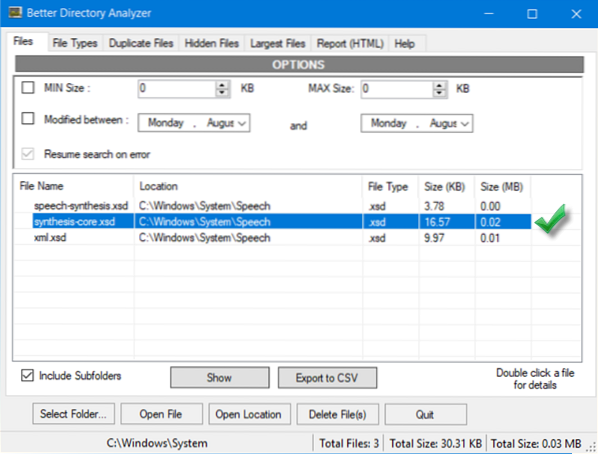
Disk Space Fan kontrollerar diskutrymmet och analyserar det utifrån olika perspektiv. Det hjälper dig att identifiera var hårddiskutrymmet har gått och kanske hjälper dig att ta bort de röriga värdelösa filerna och mapparna också. Som namnet betyder visar det här verktyget rapporten i form av en fläkt som är ganska enkel att förstå. Sammantaget är det ett trevligt och användbart verktyg för att kontrollera diskutrymmet och navigera genom mapparna som fastnar i utrymmet.
Det finns fler!
- JDiskReport är en annan cool gratis Disk Analyzer som det kräver att Java ska fungera
- TreeSize Gratis visar fil, mappstorlekar med hjälp av snabbmenyn
- Använda sig av Filelight app för att se statistik för diskanvändning.
Om du har problem med diskutrymme och inte riktigt vet vart hårddiskutrymmet har gått kan den här fria programvaran hjälpa dig. Testa dessa och låt oss veta om du vill att vi ska lägga till fler av sådana kostnadsfria verktyg i listan.
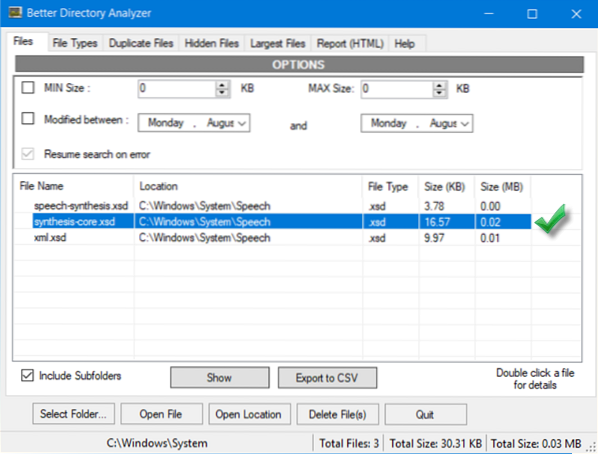
 Phenquestions
Phenquestions


